WPS演示文稿中的形状工具该怎么使用?
时间:2021-06-24 来源:互联网
WPS想要使用形状工具设计图形,该怎么设计呢?下面我们就来看看一个实例教程。
软件名称:wps office 2016个人版 v10.1.0.7698 中文官方免费完整版软件大小:74.8MB更新时间:2019-01-24立即下载

1、打开WPS演示文稿版本PPT软件,新建一个宽屏为16:9比例空白文档,如图

2、打开新建文档对话框,选择空白文档,如图

3、点击确定,发现空白演示文稿中增加了标题文本框,副标题文本框,逐步进行调整标题字体。如图
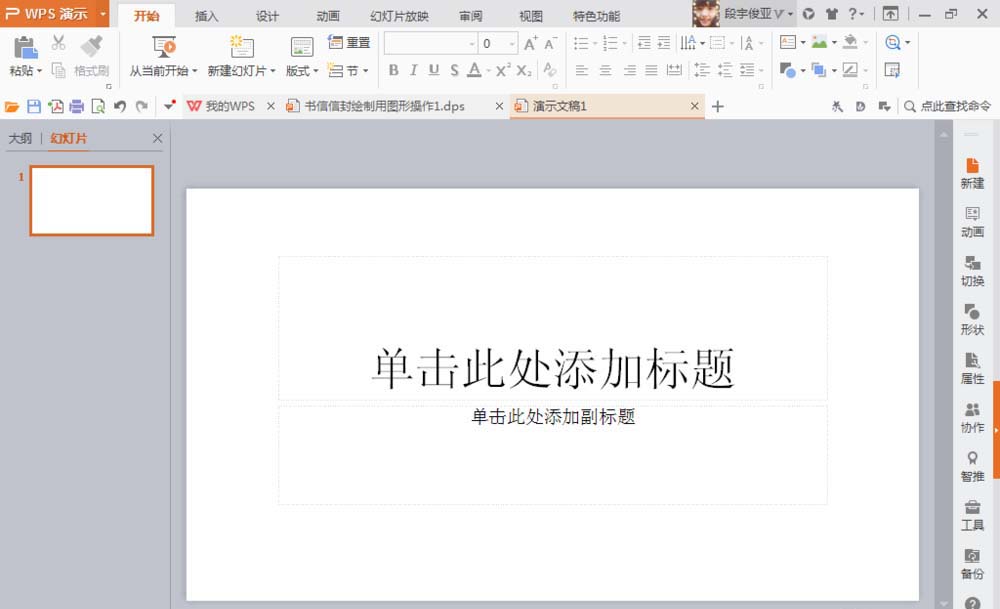
4、选择插入选项,选择形状工具,想绘制圆形可选择椭圆形工具。如图

5、按住shift键按下鼠标左键画圆形,双击圆形,填充红色,设置无轮廓样式。

6、修改轮廓设置为黄色,轮廓宽度设置为10磅

7、按住ctrl键加鼠标左键复制一个圆形,无颜色填充,轮廓设置为淡绿色,如图

8、选中无轮廓圆形,按下左方向键,向左移动调整,选择插入文本框,输入文字,幽默的好处,选中字体,修改字体颜色为白色。如图
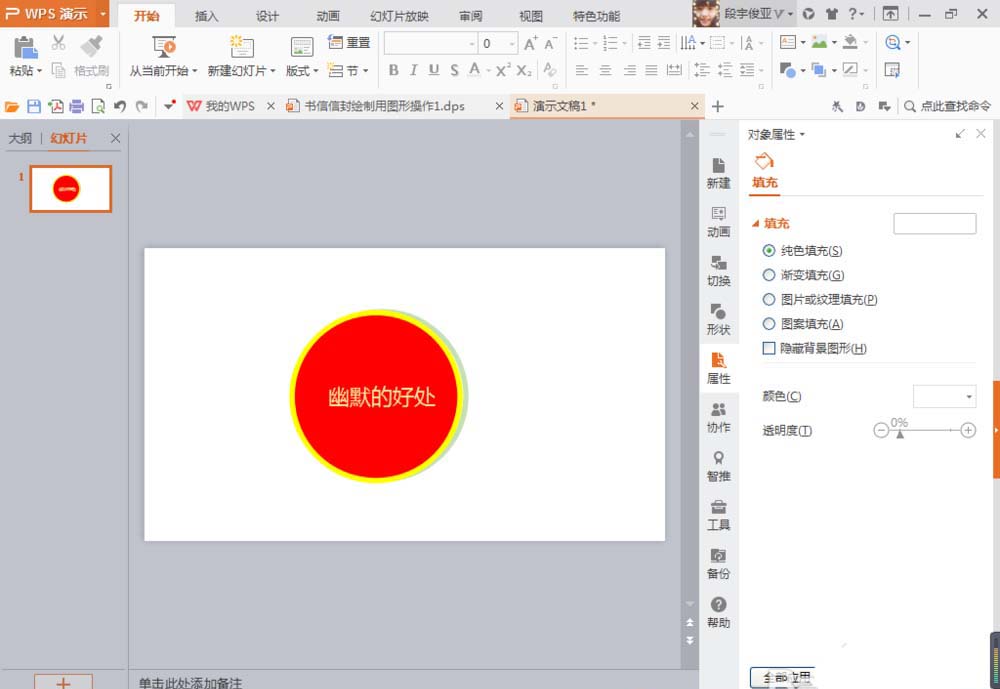
9、再次插入文本框,输入文字。鼠标按下左键,文本框变成旋转样式,旋转图形即可。
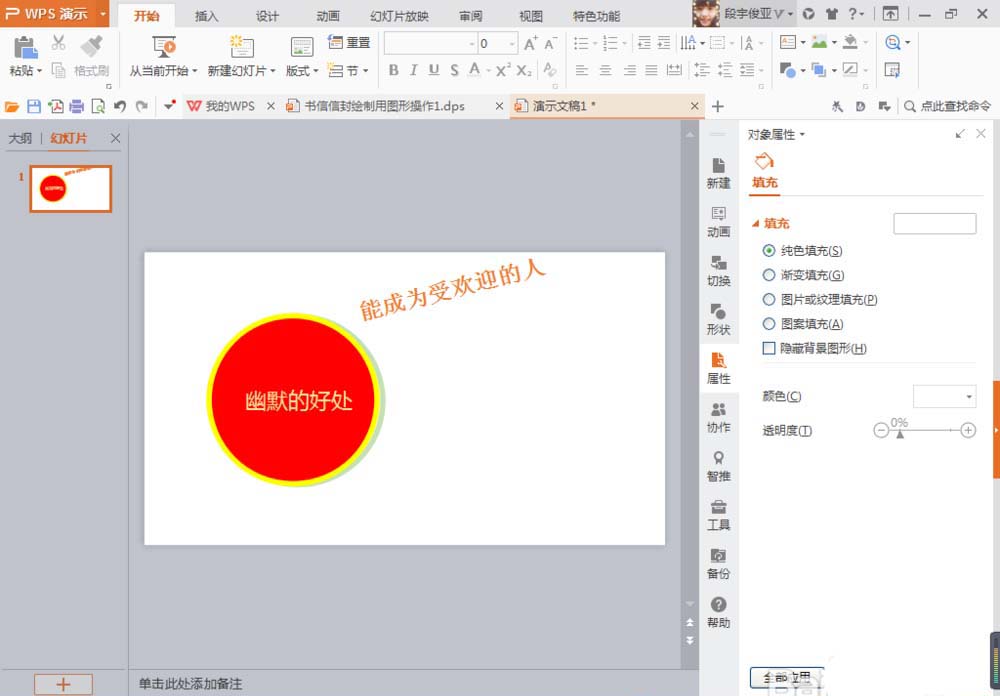
10、按下ctrl+c复制,按下ctrl+v粘贴命令,修改文本框中的文字,再次进行旋转调整到最合适位置。
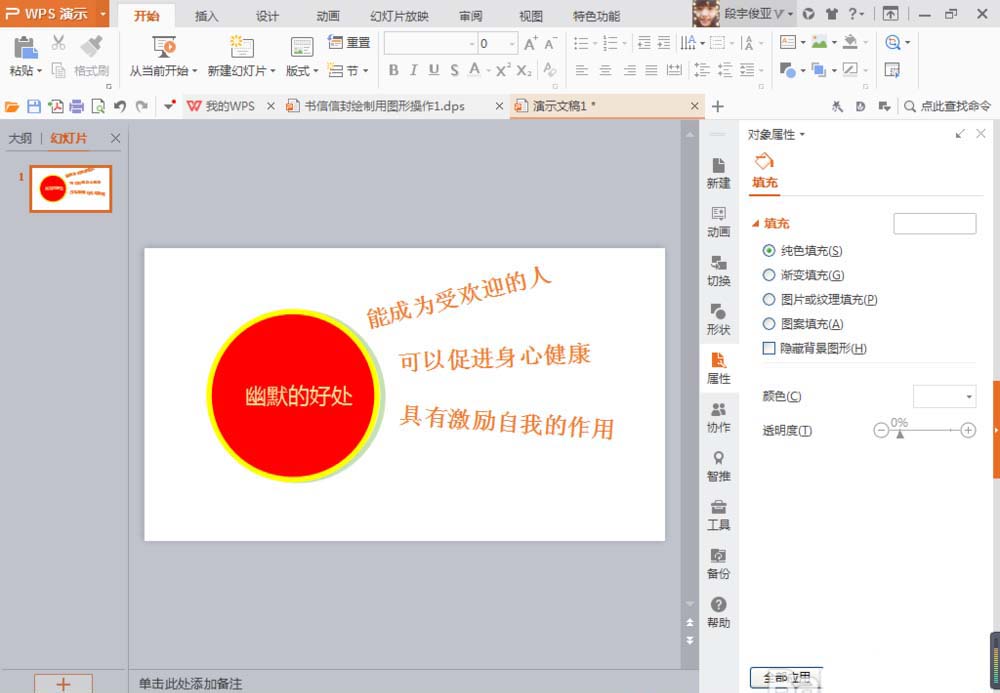
11、继续插入文本框,输入文字,设置文字颜色为粉红色,将其文本框调整到最合适位置,这样就可以了哦。
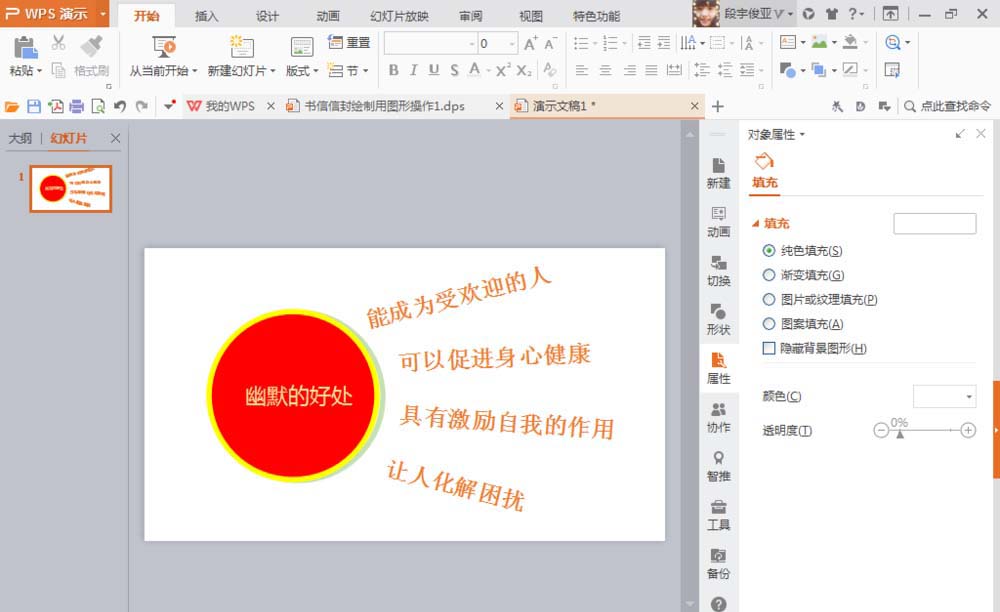
12、这个教学PPT软件中主要讲述了幽默的好处。总体说明幽默好处的标题,分类说明幽默好处的几大点。这样更能让人容易理解。
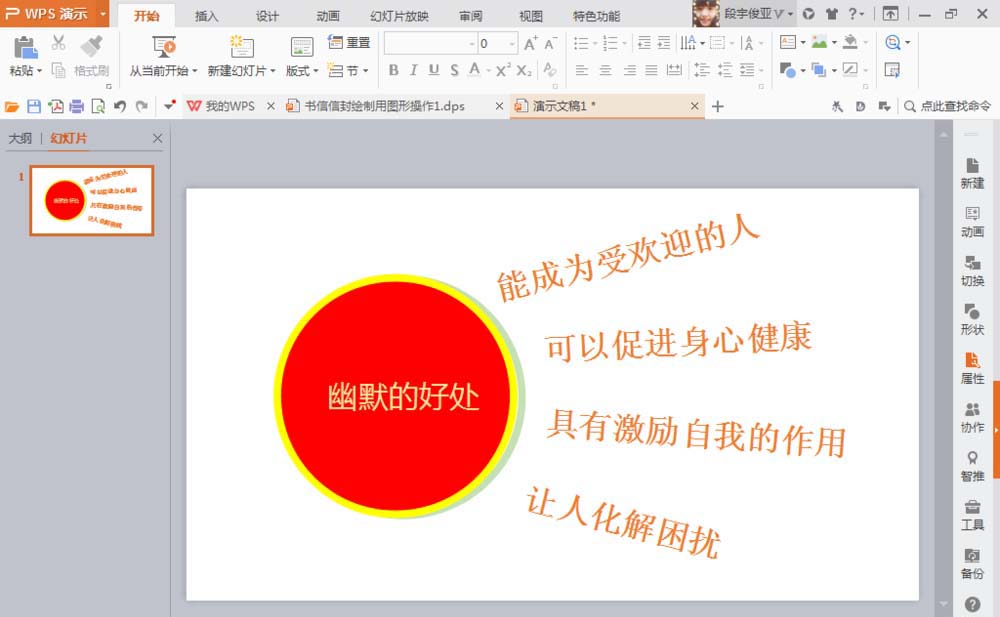
以上就是wps中形状工具的使用方法,希望大家喜欢,请继续关注PHP爱好者。
相关推荐:
WPS怎么绘制椭圆图形?
wps文本框与图形该怎么组合?
WPS怎么给图形添加阴影? wps阴影的制作方法
-
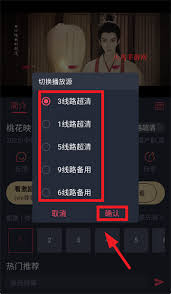 豚豚剧如何清理缓存 2025-12-23
豚豚剧如何清理缓存 2025-12-23 -
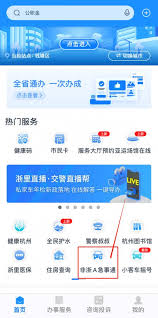 浙里办如何办理杭州通行证 2025-12-23
浙里办如何办理杭州通行证 2025-12-23 -
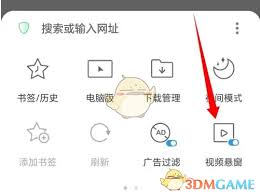 alook浏览器如何关闭悬窗 2025-12-23
alook浏览器如何关闭悬窗 2025-12-23 -
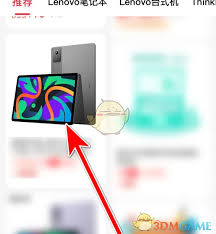 联想 app 如何加入购物车 2025-12-23
联想 app 如何加入购物车 2025-12-23 -
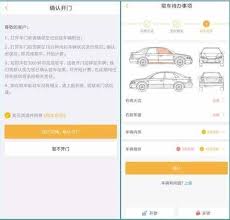 神州租车如何进行自助取车 2025-12-23
神州租车如何进行自助取车 2025-12-23 -
 秀米官网网页版登录入口-秀米图文编辑网页版登录 2025-12-23
秀米官网网页版登录入口-秀米图文编辑网页版登录 2025-12-23





